Criar seu primeiro site pode parecer um pouco assustador, especialmente se você não entende de tecnologia.
Bem, você não está sozinho, então não se preocupe com isso!
Aqui nós fizemos o tutorial passo a passo mais detalhado sobre como construir um site WordPress do zero sem saber codificar.
Acreditamos genuinamente que este tutorial será altamente benéfico para várias pessoas na criação de seu primeiro site!
Aqui está um resumo de cada etapa que orientaremos você neste curso, do começo ao fim:
- Encontrar e registrar um nome de domínio sem custo
- Obtenha um provedor de hospedagem grátis
- Como instalar o WordPress
- Instalando um modelo e modificando a aparência do seu site
- Usando extensões e complementos para personalizar o WordPress
- Recursos para ajudá-lo a entender e usar o WordPress
Para começar, construir um site personalizado NÃO exige que você seja um desenvolvedor web. Nosso guia do usuário não técnico demonstrará um método sem código para construir um site WordPress.
❗❗ Você deve estar se perguntando: o WordPress é a única plataforma CMS da internet?
Então, a resposta é não!
Existem vários CMS (plataformas de gerenciamento de conteúdo) disponíveis na internet, mas entre todos WordPress se destaca por ser o melhor e, claro, os CMSs mais populares do mundo.
🙄 O que você precisa para criar um site WordPress?
Os três requisitos a seguir devem ser atendidos para lançar seu site WordPress.
- Um nome de domínio (como google.com) é o endereço do seu site.
- Um provedor de hospedagem onde os arquivos do seu site serão mantidos.
- Sua atenção total por cerca de 60 minutos.
Agora vamos começar! ✨
Mas primeiro, vamos fazer uma rápida introdução.
🧐 Cpor WordPress?
WordPress é fundamentalmente a maneira mais direta e popular de iniciar seu site ou blog. Na verdade, o WordPress é usado por mais de 43.3% de sites na internet. Sim, o WordPress provavelmente é usado por mais de um quarto dos sites que você visita.
Um pouco mais tecnicamente falando, WordPress é um sistema de gerenciamento de conteúdo de código aberto licenciado pela GPLv2, permitindo que qualquer pessoa use ou modifique o software WordPress gratuitamente. A o sistema de gerenciamento de conteúdo é essencialmente uma ferramenta que simplifica o gerenciamento de elementos cruciais do seu site, como conteúdo, sem ter nenhum conhecimento de programação.
Como resultado, o WordPress permite que qualquer pessoa crie um site, inclusive aqueles que não são programadores.
⭐ Um guia passo a passo para criar um site WordPress do zero:
Here is the step by step process on how to build a wordpress website in just seven simple steps!
⚡ Etapa #1: Configurar domínio e plano de hospedagem
Construir um site é praticamente o mesmo que construir uma casa 🏠
Você tem a terra que é o hospedagem provedor, possui vários servidores onde você pode manter e armazenar seu arquivo. Em seguida, você tem o endereço onde as pessoas irão encontrá-lo, qual é o seu domínio nome.
Tente seguir os conselhos listados abaixo ao selecionar um nome de domínio para o seu site:
- Mantenha-o simples de lembrar e declarar
- Mantenha o nome mínimo e específico (Por exemplo, www.wpmet.com)
- Certifique-se de que não haja hífens ou números nele
Aqui está o 3 principais provedores de hospedagem que você pode escolher:
💾 Host Azul
💾 Hospedeiro
💾 Kinsta
Agora gostaríamos de sugerir que você escolha Host Azul como seu provedor de hospedagem!
Bem, as razões são simples, porque:
✅ Eles são uma empresa de hospedagem estabelecida
✅ Eles têm um ótimo suporte ao cliente
✅ Recomendado oficialmente pela organização WordPress.org
✅ Obtenha 70% e um domínio grátis
Seguindo em frente, para iniciar basta clicar no botão azul abaixo:
E você suportará o pouso do Bluehost como este abaixo. Agora você só precisa clicar novamente no botão azul que diz Começando.
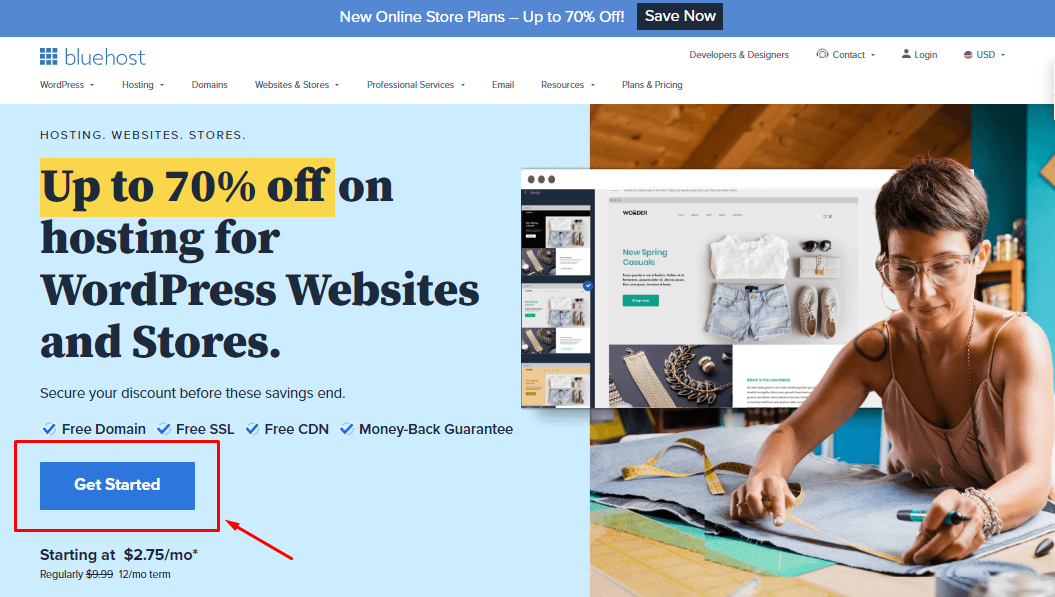
Isso levará você para Seleciona o teu plano página, como na imagem abaixo.
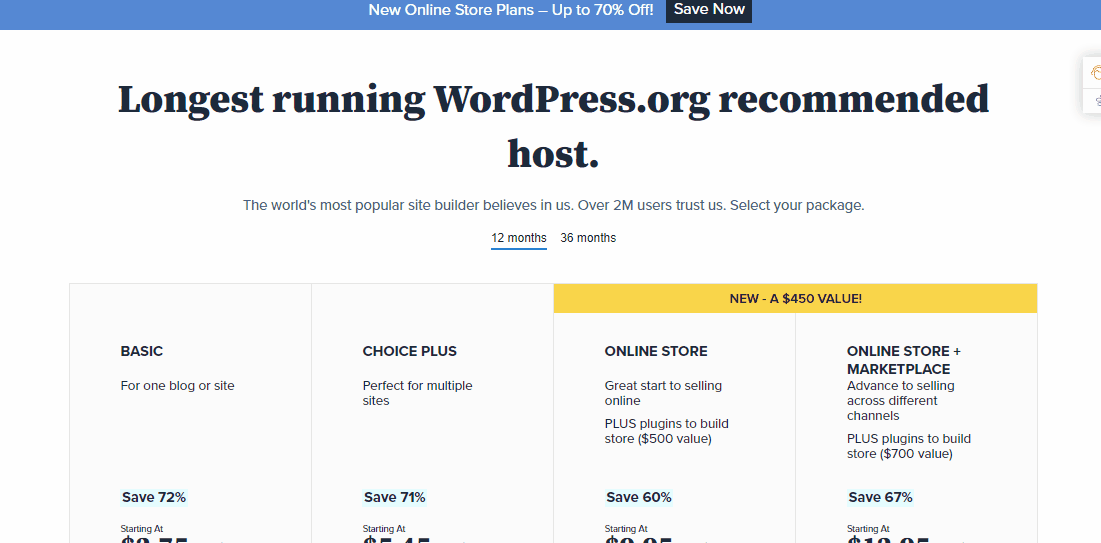
Depois de escolher a configuração desejada, vá em frente e inscreva-se com um Crie um novo domínio nome que você deseja (já que é de graça) e clique Próximo. E verifique se o domínio está disponível!
Depois de receber a mensagem verde que diz Domínio disponível, a partir daí você precisa preencher seu Conta Informação.
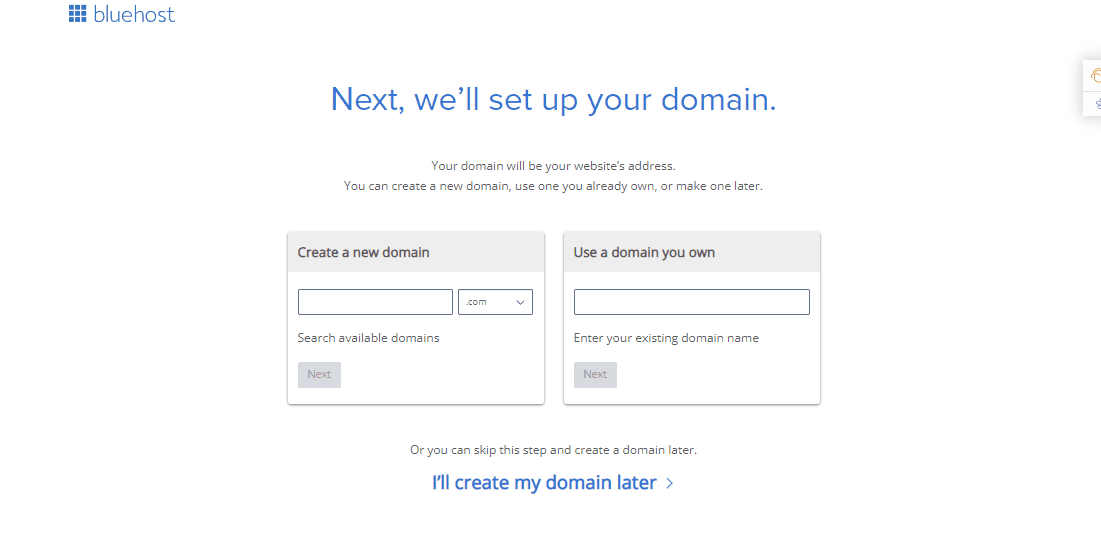
Lá embaixo você pode verificar seu Informações do pacote, vamos sugerir que você desmarcar o Privacidade + Proteção de Domínio normalmente apenas desligamos isso.
E coisas como Codeguard Básico e Segurança do SiteLock há muitos plug-ins e recursos disponíveis no WordPress, então você também não precisa deles!
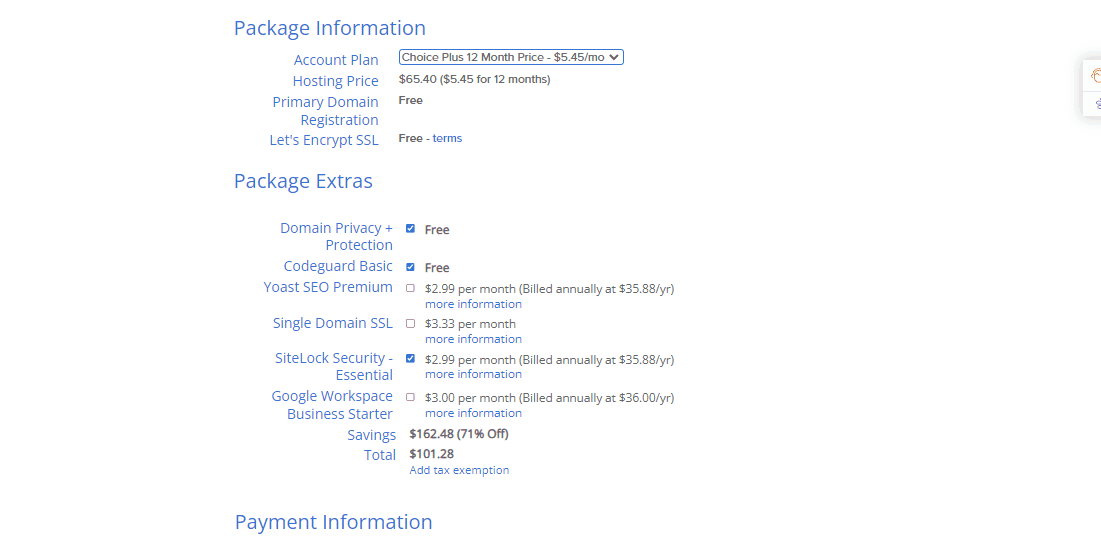
Depois de configurar todas as informações você verá que o valor foi descontado. Então preencha seu Informações de pagamento, Clique no Enviar botão e você terá sua conta de hospedagem!
Depois de se inscrever, você verá uma mensagem de parabéns na tela. Então clique em Crie sua senha botão. Esta senha será usada para gerenciar sua conta de hospedagem.
⚡ Etapa #2: Bem-vindo ao WordPress!
Uma das melhores coisas sobre o Bluehost é que agora ele ajuda a configurar o WordPress ainda mais facilmente. Se você pular a parte de seleção do tema (que veremos a seguir) e, depois disso, você verá que eles configuram automaticamente o WordPress para você.
Depois que tudo estiver configurado, basta clicar no Comece a construir botão na tela. E você será levado ao backend da sua conta WordPress.
E bem-vindo ao WordPress 🎉
Seguindo em frente, vamos escolher um tema para o seu site na etapa seguinte.
⚡ Etapa #3: Escolha um tema perfeito
A WordPress theme is in charge of your WordPress site’s visual design, that should complement your brand logo. You can download/purchase themes from Envato and ThemeForest too.
Embora os temas do WordPress sejam modelos criados com habilidade e que podem ser instalados com apenas um clique.
Primeiro passe o mouse sobre Aparência e clique em Temas.
Lá você encontrará vários temas pré-instalados. Mas se você clicar no botão Adicionar novo no canto superior esquerdo. Você verá um grande número de temas dos quais poderá escolher um.
🤔 Como instalar um tema WordPress gratuito?
Simples, basta colocar o cursor no tema que você gosta e você verá dois botões Instalar e Visualização. Sugerimos que você verifique o Visualização primeiro e se você estiver satisfeito com o design, clique em Instalar e está tudo pronto!
Ou se você já tem um tema gratuito ou pago baixar no seu PC, basta fazer o upload clicando no botão Carregar tema botão e, em seguida, escolha e carregue seu arquivo.
Agora é hora de adicionar alguns complementos fascinantes para WordPress que irão melhorar a qualidade do seu site e também ajudá-lo a criá-lo com mais rapidez.
⚡ Etapa #4: Personalize o WordPress padrão Páginas
Depois de adicionar um novo tema, talvez seja necessário examinar as páginas da web padrão que acompanham um novo site WordPress. No entanto, você pode personalizar e editar essas páginas a qualquer momento!
Basta ir ao seu Painel WordPress e passe o mouse sobre Aparência > selecione Customizar.
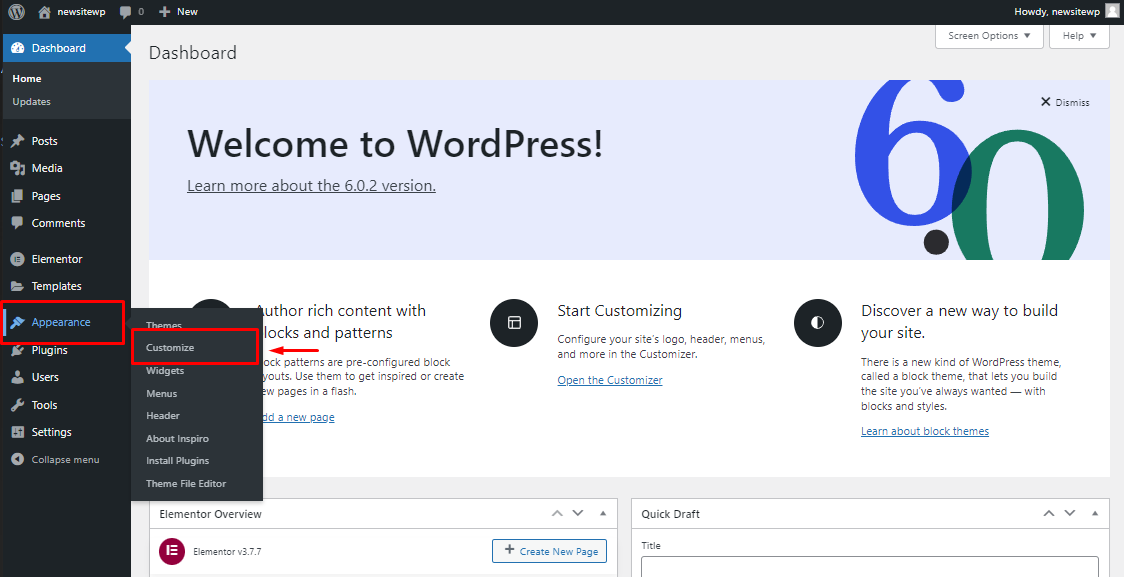
Em seguida, você será direcionado às páginas padrão do site WordPress, onde poderá personalizar e ignorar quaisquer aspectos do seu site. Ao clicar no círculo azul do ícone do lápis, você poderá editar o conteúdo,
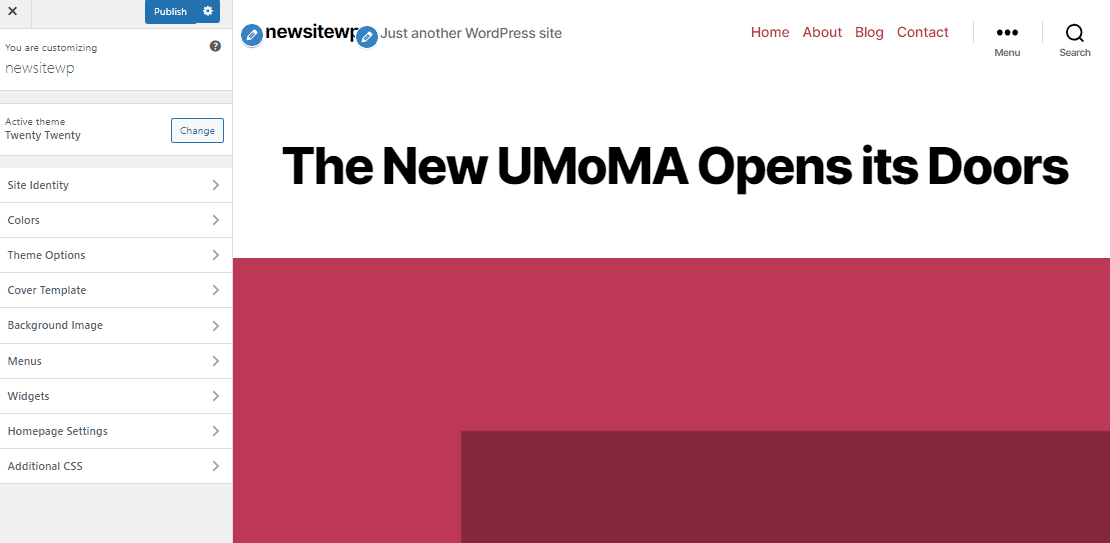
Você ficará surpreso com o quão avançada é a versão WordPress agora!
Você encontrará um conjunto de páginas integradas ao seu tema e basta clicar no botão Publicar botão para atualizar essas páginas em seu site.
🧐 Posso editar as páginas do meu site mais tarde?
Claro, você pode adicionar, editar e personalizar como quiser qualquer página do seu site sempre que quiser.
Veremos isso abaixo!
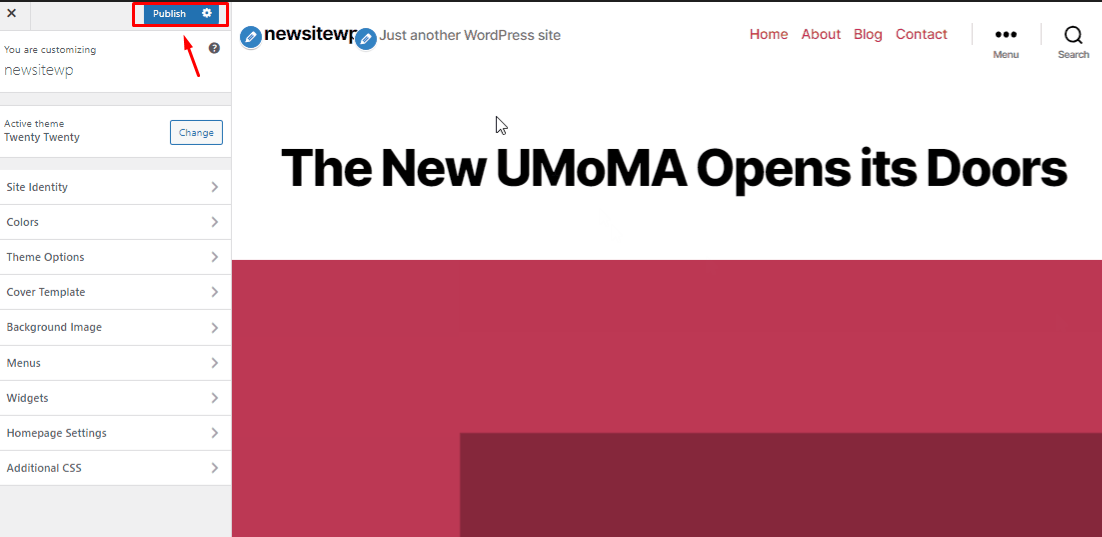
Agora que suas páginas foram adicionadas, é hora de editá-las individualmente. Para fazer isso você precisa voltar para o seu WP Administrador Painel e passe o mouse sobre Página > Todas as páginas.
Você verá todas as páginas separadamente lá, basta clicar em Editar nas opções abaixo.
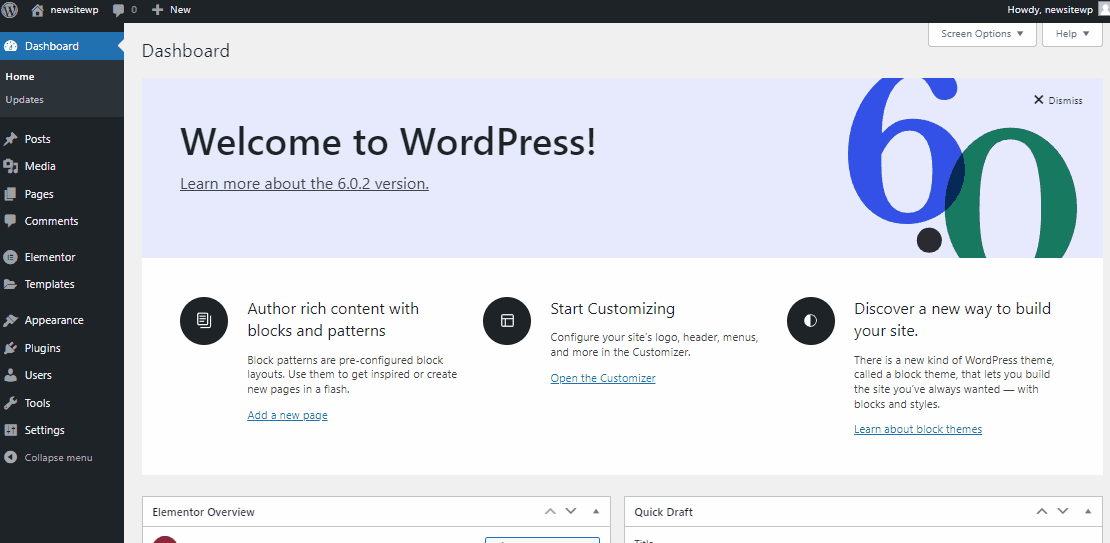
Aqui você pode editar, adicionar e personalizar facilmente, literalmente, TUDO! Apenas clicando no sinal de mais, você acessará vários recursos e no final clicará no Atualizar.
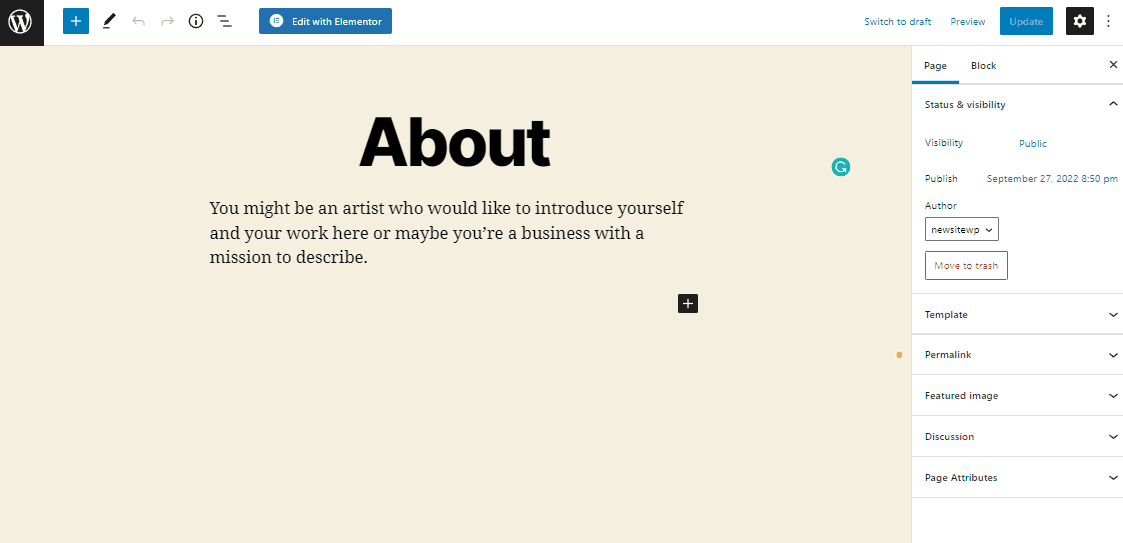
Em seguida, visite seu site para verificar o resultado do frontend!
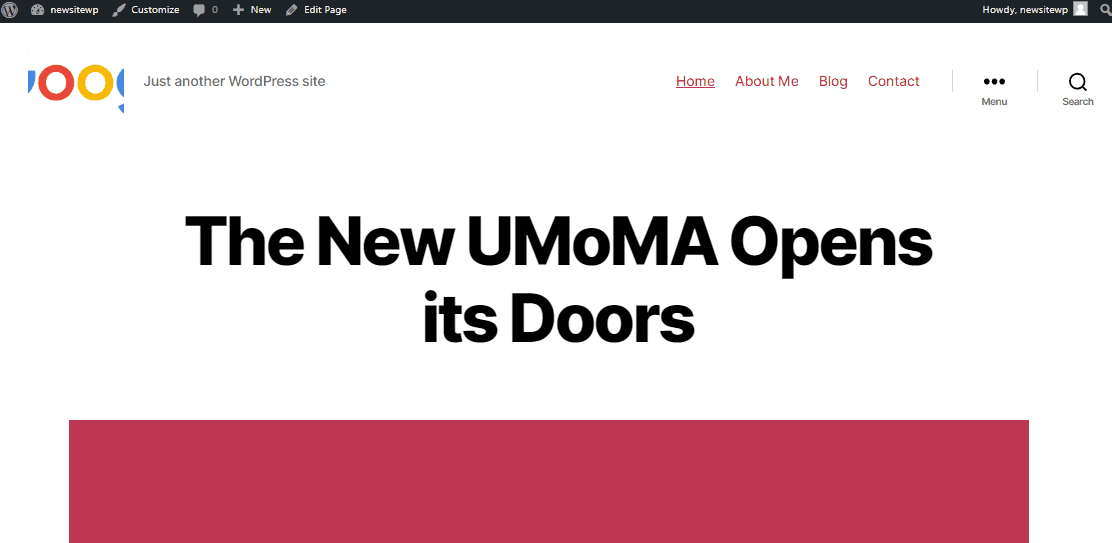
E aí está, fácil, certo? 👌
Assim como este, você pode editar cada página do site WordPress do seu site separadamente e com vários recursos e personalização.
🔔 Pontas:
Você pode adicionar facilmente recursos, módulos e temas pré-construídos ilimitados com Kit de Elementos seu complemento completo para Elementor.
Mais detalhes sobre este complemento estão abaixo 👇
⚡ Etapa #5: Instalação de plug-ins no WordPress
O equivalente aos aplicativos para o seu site WordPress são os plug-ins. Você pode adicionar recursos e fazer ajustes em seu site WordPress com eles. Você também pode considerar um formulário de contato ou galerias de fotos.
Basta passar o mouse Plug-ins e clique em Adicionar novo opção em seu painel do WordPress, você pode adicionar qualquer plug-in.
💪 Fatos sobre WordPress!
No WordPress, existem atualmente mais de 59.000 plug-ins gratuitos disponível. Além disso, alguns desenvolvedores e sites vendem plug-ins pagos.
Um dos plug-ins essenciais que você deve obter primeiro é Elementor. É o plataforma de construção de sites WordPress mais popular para profissionais.
Para instalar o Elementor em seu site WordPress, basta passe o mouse sobre plug-ins e clique em Adicionar novo.
Então pesquise Elementor na barra de pesquisa. Clique em Instalar e depois disso Ativar isto.
WordPress é um CMS fácil de usar (sistema de gerenciamento de conteúdo) que também é incrivelmente eficaz. Ocasionalmente, você pode precisar de assistência imediata do WordPress.
Alguns plug-ins complementares incríveis do WordPress permitirão que você crie qualquer site com o mínimo de esforço e tempo (você também os encontrará disponíveis nas versões gratuita e premium).
✨ Apresentando o ElementsKit, seu complemento multifuncional para Elementor!
Kit de Elementos é um complemento Elementor sofisticado que fornece recursos abrangentes para o desenvolvimento de sites, com Elementor. A poderoso plugin freemium com diversas práticas e recursos funcionais.
Além desses, o ElementsKit possui muitos recursos exclusivos que proporcionam uma vantagem competitiva ao projetar seu site. Os recursos incluem:
✅ Construtor de Megamenu
✅ Construtor de cabeçalho-rodapé
✅ Modelos prontos e mais de 500 blocos
✅ Feeds sociais
✅ Mesa avançada… e muitos recursos notáveis!
Você pode começar com o versão gratuita também. Mesmo esse vem com vários widgets, extensões e serviços que irão surpreendê-lo. Há 42 widgets e extensões gratuitos, modelos e blocos de seção e atualizações regulares.
Além de todos esses lindos widgets e recursos, ElementsKit for Elementor é totalmente compatível com qualquer tema e plugin. Também tem um Centro de suporte 24 horas por dia, 7 dias por semana que irá ajudá-lo em qualquer lugar, a qualquer hora | 👉 Saber mais
Confira 👉 Como criar um site de reservas de viagens no WordPress.
Para criar o rodapé do seu site você precisa instalar o ElemntsKit (da mesma forma que instalou o Elementor).
Com o complemento multifuncional ElementsKit para Elementor inclui toneladas de widgets, módulos e recursos elementor isso é suficiente para oferecer a experiência de criação de sites mais avançada e fácil de usar que você já teve.
🤷♀️ Por que preciso de um rodapé de cabeçalho no meu site?
O cabeçalho e o rodapé são componentes essenciais de todo design de site. Não é exagero afirmar que eles desempenham um papel significativo no estabelecimento de uma experiência de usuário positiva facilitando a navegação no site. Além disso, também são úteis para promover a marca do site e exibir CTAs | Saiba mais 👉 aqui
Para criar o melhor mega menu para o seu site confira este vídeo para ver tutorial passo a passo:
Tenha em mente que com a versão gratuita do Elementor você certamente pode criar e personalizar seu site! No entanto, com Complemento multifuncional ElementsKit para Elementor irá ajudá-lo a levar seu site WordPress a um nível profissional avançado. Saiba mais sobre o ElementsKit abaixo:
⚡ Etapa #7: Quer dar um passo adiante
Até este ponto, demonstramos como criar um site WordPress, adicionar um novo tema e instalar os plugins necessários.
Você quer ir um pouco mais longe?
Você pode construir sites especializados fortes usando WordPress que são capazes de muito mais. Leia os blogs tutoriais relacionados abaixo:
Ler 👉 Como configurar WooCommerce no WordPress
Ler 👉 Como aumentar o limite de memória do WordPress
Ler 👉 WooCommerce x Shopify
Ler 👉 Como criar um site de arrecadação de fundos
Ler 👉 Como personalizar a página Minha conta do WooCommerce
Ler 👉 Como criar e personalizar cabeçalho-péer
Ler 👉 Como criar uma tabela com TablePress
🤔 Perguntas frequentes (FAQ)
Fornecemos respostas a diversas perguntas depois de ajudar milhares de pessoas na criação de sites. As dúvidas mais comuns sobre a construção de um site são abordadas a seguir.
🔍 Posso criar um site gratuito apenas em WordPress?
Sim! já demonstramos todo o processo acima.
Embora existam muitos outros construtores de sites disponíveis, incluindo Web.com, Hubspot, Wix, GoDaddy e outros. Mas achamos que o WordPress é a melhor e mais simples plataforma para a criação de um site que funciona tanto em plataformas desktop quanto móveis.
No entanto, 43% do site na internet foi de fato criado com WordPress.
🔍 Como posso verificar a versão PHP do meu site WordPress?
A versão do PHP pode ser verificada e atualizada em poucos minutos, bastando fazer login no painel de administração da hospedagem. Confira nosso blog em, Como verificar e atualizar a versão do PHP no WordPress.
🔍 Onde posso encontrar o melhor provedor de hospedagem?
Existem vários provedores de hospedagem paga. Aqui neste blog, resumimos o sete melhores provedores de hospedagem em informações detalhadas. Não se esqueça de conferir!
🔍 Como posso postar um blog no meu site WordPress?
Você pode facilmente mostrar a listagem de postagens do seu blog em seu site. Depois de arrastar o widget Postagens de blog para sua página, o widget exibirá automaticamente todas as postagens de blog publicadas. Confira nossa documentação exclusiva em Como adicionar/exibir um blog em seu site.
🔍 Como posso adicionar um feed do Instagram ao meu site WordPress?
Você pode aumentar o reconhecimento da marca e as vendas, aumentar os feeds sociais e sempre ajudar as pessoas a se conectarem com você em ambas as plataformas, exibindo o feed do Instagram no site WordPress. Confira nosso blog dedicado em Como incorporar o Instagram em seu site.
🔍 Posso criar um site dropshipping em WordPress?
Como qualquer empresa, aprender como lançar um site de dropshipping não é simples. Mas ainda é um primeiro passo significativo no domínio do empreendedorismo. Temos um blog completo sobre Como criar um site dropshipping.
🔍 Posso criar formulários no meu site WordPress?
Claro que você pode. Existem muitos plug-ins de criação de formulários disponíveis no repositório do WordPress. Para saber mais sobre os criadores de formulários WordPress, aqui está um blog em Os melhores plug-ins de formulário de contato para WordPress.
Para mais leituras e atualizações sobre seu WordPress e seus plugins, por favor Visita Wpmet e se inscrever aos nossos boletins informativos.
Conclusão
Esperamos e realmente acreditamos que este tutorial mostrou a você como criar um site sem gastar demais ou empregar um web designer. Agora, você pode criar qualquer site WordPress como um site sem fins lucrativos.
Se você tiver alguma dúvida ou confusão, informe-nos na seção de comentários abaixo.


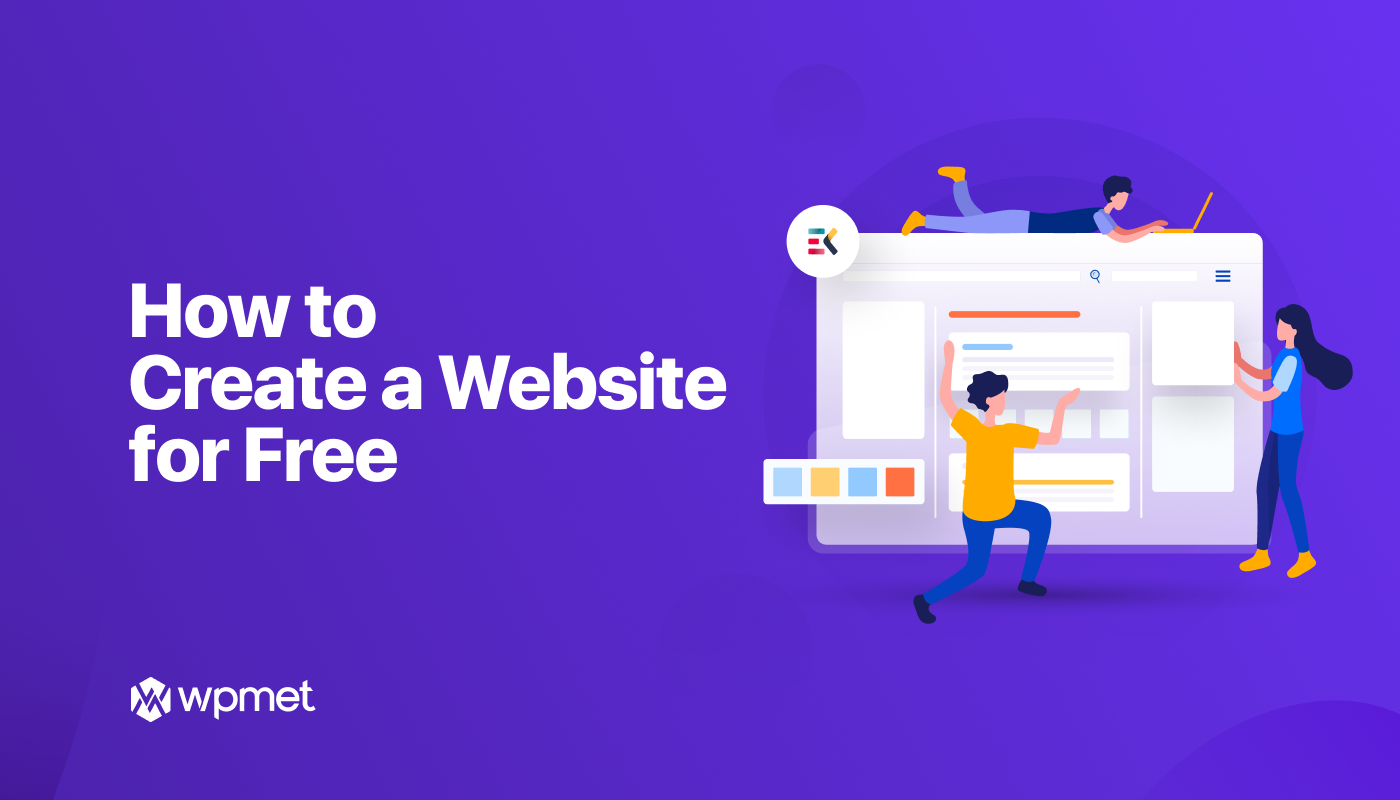
Deixe um comentário